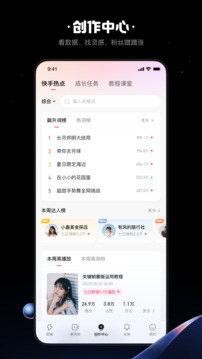快影剪辑app官方版是一款简单易用的视频剪辑工具,拥有强大的剪辑教学功能。用户可以使用该软件快速制作出高质量的视频,还可以使用去水印和放大某个区域的功能,方便快捷。无论是学生还是专业人士,都可以通过快影剪辑app官方版来制作自己的视频作品,提高自己的创作水平,欢迎大家来这里下载安装试试哦!
快影剪辑app官方版是一款功能强大的视频编辑软件,拥有剪辑教学功能,可以帮助新手快速掌握剪辑技巧。同时,该软件还支持去水印功能,用户可以将视频中的水印去除,使视频更加美观。此外,快影剪辑还提供放大某个区域的功能,用户可以将视频中的某个区域放大,以便更好地展示细节。
1.丰富的特效:拥有丰富的特效,可以让用户添加各种特效,让视频更加精彩。快影拥有各种滤镜、转场、文字、图片、音乐等特效,可以让用户轻松添加特效,制作出精彩的视频。
2.音频功能出色:软件的音频功能也是非常出色的,热门云音乐、本地音乐、录音都支持的很好,而且有大量时下最热门的一些音效。
3.字幕识别功能:可以自动提取视频里面的音频,通过语音识别自动生成字幕,这一点还是非常方便的。
4.和快手深度融合:快影剪辑app官方版是快手官方提供的视频剪辑软件,使用简单而且和快手天然融合,用户可以通过快影编辑快手视频,也可以通过快手直接分享到快影。
1.视频剪辑功能:包括分割、裁剪、拼接、倒放、添加常规/曲线/自定义变速、转场、添加封面和片尾等,帮助用户快速完成剪辑。
2.音效和音乐库:包括智能配音、字幕、提取音频、降噪、音乐卡点等,可以轻松添加各种音效。
3.多种字幕和滤镜:有丰富的字幕和滤镜、美颜、视频背景、画中画、智能抠像等功能,能轻松制作出精美视频。
v5.99.0.599003版本
修复已知问题,提升用户体验。
在快影剪辑时,放大某个区域的方法如下:
1.打开快影,导入需要操作的视频。
2.点击“剪辑”,选择合适的视频。
3.点击完成后,点击“背景”。
4.在背景中,选择“缩放设置”。
5.双指向外滑动即可放大视频画面。
具体操作时,可以根据实际情况对视频进行裁剪,完成放大某个区域的操作。